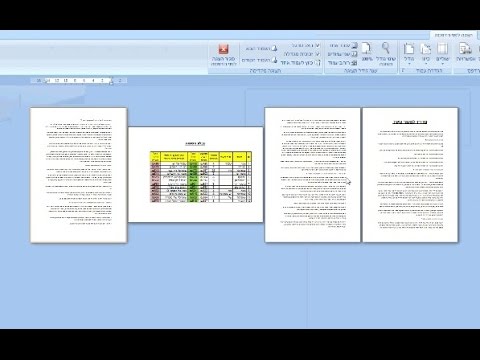WikiHow זה מלמד אותך כיצד לבקש נסיעה לשליחה מיידית - עם כמה צעדים נוספים לתזמון עד שלושים תאריכים מהשיגור.
צעדים
חלק 1 מתוך 2: בקשת נסיעה
אם כבר עשית רכיבה נוספת, כדי לקבל זאת, תחילה עליך להשתמש בשלבי ההמשך להלן. אובר רוצה שתדרג את הנהג האחרון שלך

שלב 1. נפתח ונכנס לאפליקציית Uber
האפליקציה של אובר שחורה ועליה יש את המילה "אובר".

שלב 2. הקש על "לאן?
שדה. פעולה זו תפתח קופסה שתאפשר לך לבקש את הנסיעה שלך.

שלב 3. הקלד יעד
אתה יכול להקליד כתובת או שם של עסק, אך ברגע שהוא מוצג בתחתית המסך, הקש על הרישום המתאים ביותר למיקום על סמך כתובת ושם המיקומים.
- אם הגדרת את מיקום הבית או העבודה שלך, תוכל גם להקיש על הרישום כדי לעבור למיקום זה. עם זאת, אם אתה נמצא באחד מהמיקומים האלה, המיקום הנוכחי שלך שנשמר לא יוצג לך.
- אם מיקום האיסוף שלך שונה ממה שאובר אומר שאתה נמצא בו, ייתכן שתרצה לסגת זמנית מהתיבה שנבחרה עד למיקום האיסוף (השורה העליונה) ולהקליד את מיקום האיסוף, או שתרצה להשהות עד קצת מאוחר יותר.
- אתה יכול לבקש נסיעה שיש בה יותר מתחנה אחת באמצעות ההנחיות בבקשת עצירות מרובות באמצעות Uber.

שלב 4. תזמן את האיסוף למועד מאוחר יותר במידת הצורך
בצע את ההנחיות ב'תזמן Uber למועד מאוחר יותר 'במקום זאת. איסוף מתוזמן אינו זמין בכל ערי Uber.

שלב 5. בחר שירות Uber
שתיים עד שלוש האפשרויות הטובות ביותר יהיו הבחירות הנפוצות ביותר לנסיעות, או אם אתה מרגיש שתזדקק ליותר, גלול ברשימה למעלה וראה שתי אפשרויות לנסיעות כלכליות ולנסיעות פרימיום. עם זאת, לא כל השירותים מכוסים בכל אזור והאפשרויות שלך משתנות לפי מה שיש בכל עיר אובר (מיקום).
- UberX - האפשרות הזולה והנפוצה ביותר עבור רוב הרוכבים. אפשרות זו תתאים לעד ארבעה רוכבים.
- UberXL - Uber גדול ויקר יותר לקבוצות של עד שש. לרוב אלה יהיו מיניוואנים ודומים, אך יש כמה כאלה שאינם יכולים להתאים לסכום זה.
- UberSELECT - אופציה יוקרתית יותר (ויקרה יותר כראוי).
- UberBLACK - שירות יוקרה יוקרתי ויוקרתי.
- UberSUV - גרסה גבוהה יותר של UberXL למסיבות של עד שבע.
- UberACCESS - כולל שני שירותים נפרדים לרוכבים נכים: UberWAV (כלי רכב הנגישים לכיסא גלגלים) ו UberASSIST (רכבים עם צוות שהוכשר במיוחד לסייע לקשישים או לקויי ניידות).
-
UberPOOL - לא יותר משני רוכבים במסיבה שלך ויש לו הגבלות מיוחדות למיקום האיסוף וההורדה.
אסור לתזמן UberPOOL מראש.

שלב 6. אשר את אפשרות התשלום שלך
Uber משתמשת במגוון אפשרויות תשלום כולל רוב כרטיסי האשראי (ויזה, מאסטרקארד ו- Discover) יחד עם שימוש בחשבון משלהם דמוי מתנה שהם מכנים "Uber Cash". הם משתמשים ב- Apple Pay (וברוב האפשרויות האחרות ללא מגע), אם תרצה ויש לך מגוון דרכים אחרות לבנות זיכויים נוספים בנסיעה באמצעות מבצעים מיוחדים, הטבות ותוכניות דומות אחרות. אתה אמור לראות את אפשרות התשלום המוגדרת כברירת מחדל (למשל PayPal) מתחת לאפשרויות Uber.
-
כדי לשנות אפשרות זו, הקש עליה ולאחר מכן הקש על הוסף אמצעי תשלום. תוכל להוסיף כאן שוברי פרסום וכרטיסי אשראי/חיוב.
תוכל גם להוסיף כרטיסים באמצעות מסך הכפתור אמצעי תשלום הנמצא בתוך תפריט Uber כאשר אינך מבקש נסיעה

שלב 7. הקש על בחר (סוג שירות Uber)
אם לא תזמנת מראש ליום אחר, הנהג שלך יימצא עבורך מיד ושם ויצא למיקום שלך. אם תכננת את הטיול מראש, הנסיעה שלך אמורה להיות מתוזמנת כעת.

שלב 8. אשר את מיקום האיסוף שלך אם תתבקש
אובר רוצה לוודא שאתה נמצא במקום שאתה אומר שאתה נמצא בו - במיוחד בעיירות קטנות עד בינוניות. בדוק שוב את הכתובת או את שם העסק שהוא מציג ובחר אישור איסוף. אם אינך שם, הקש על כפתור "חפש" ובחר כתובת אחרת. זכור שאתה משנה את שלך לאסוף המיקום, לא היעדים הסופיים שלך. שוב, תוכל להזין כתובת או שם עסק אך ודא שהשם והכתובת זהים למיקום האיסוף שלך.
חלק 2 מתוך 2: מעקב
Uber מאפשרת טרמפים נוספים רק לאחר שתעבור את שאר תהליך דירוג הנהג. הדירוג אינו אופציונלי יותר ב- Uber

שלב 1. אפשר לנהג להשלים איתך את הנסיעה
בסוף הם יחליקו את פס האדום "הטיול השלם" שלהם.

שלב 2. דרג את הנהג
אם הוא לא צץ במסך הראשי באופן אוטומטי, ייתכן שיהיה עליך להשתמש בפתרון הדרך על ידי הקשה על כפתור התפריט בפינה השמאלית העליונה והקשה על "הטיולים שלי", מצא את הטיול והקש עליו, הקש בכל מקום בתוך הכוכבים בתיבה ובחר את הדירוג. חמישה כוכבים יהיו דירוג ברירת המחדל, אך ניתן לשנות אותם על ידי הקשה על כוכבים. דירוגי 4 כוכבים יהיו משמאל לכוכב הימני ביותר ושלושה כוכבים יהיו משמאל לדירוג 4 כוכבים זה גם עם דירוג של כוכב 1 עד השמאלי של כל התיבה.

שלב 3. בחר מחמאת נהג, אם הנסיעה הייתה חמישה כוכבים מצוינים
מחמאות הנהג הן בחינם לחלוטין הן לרוכב והן לנהג והן מהוות איסוף נהדר עבורם, אם אינכם מתכננים לתת להם טיפ.

שלב 4. חפש את "כתוב הערה" - שאמור להיות ממש מתחת ללחצן "תן מחמאה"
בעזרת כפתור זה תוכל לכתוב הערות לנהג שלך, אם דירגת אותם בדירוג 5 כוכבים ובחרת להעניק להם מחמאה - לפני שתמשיך הלאה.

שלב 5. בחר את סיבת הדירוג, אם נתת להם דירוג אחר מלבד 5 כוכבים
אם תבחר בדירוג של 4 כוכבים או פחות, תראה מבחר אפשרויות בתוך מספר תיבות/כפתורים מלבניים על המסך מתחת לדירוג הכוכבים של הנהג. אם נתת להם חמישה כוכבים, תוכל להמשיך לשלב הבא, שכן שלב זה אינו כרוך בך.

שלב 6. גלול את המסך למעלה
לקראת החלק התחתון של המסך, תקבל את המקום לתת טיפ לנהג שלך.

שלב 7. הקש על בחירת הטיפ, אם ברצונך לתת טיפ לנהג שלך
הקש על בחירה או הקש על כפתור "סכום מותאם אישית" והוסף סכום מותאם אישית כטיפ שלך, או שתוכל לגלול למעלה קצת יותר. למרות שעדיין יהיו לך שלושים ימים להמליץ לנהג שלך מאוחר יותר (אם אתה צריך יותר זמן להחליט כמה כסף או שאתה צריך זמן עד שהכסף יגיע), עליך לסיים את הדירוג שלו תוך מספר שעות מרגע הנסיעה.

שלב 8. סיים דירוג הנהג
הקש על כפתור "המשך" בתחתית המסך.